At oprette videoer giver dig mulighed for at være kreativ og fortælle dine historier visuelt. Med den rette software kan du producere overbevisende indhold uden at bruge en formue. En sådan app er Ucut, et gratis videoredigeringsprogram, der tilbyder alle nødvendige funktioner til videoredigering direkte på din mobiltelefon. I denne vejledning viser jeg, hvordan du kan udnytte Ucut optimalt.
Vigtigste resultater
Ucut er et kraftfuldt og gratis videoredigeringsprogram til mobiltelefonen, der tilbyder dig mange redigeringsfunktioner: fra at klippe videoer over indsættelse af musik til filtre og titler. Det er brugervenligt, muliggør nem navigation i tidslinjen og understøtter redigering til sociale medieplatforme.
Trin-for-trin vejledning
For at komme i gang med Ucut skal du downloade appen fra Play Butikken. Efter installationen udfører du følgende trin for at redigere dine videoer.
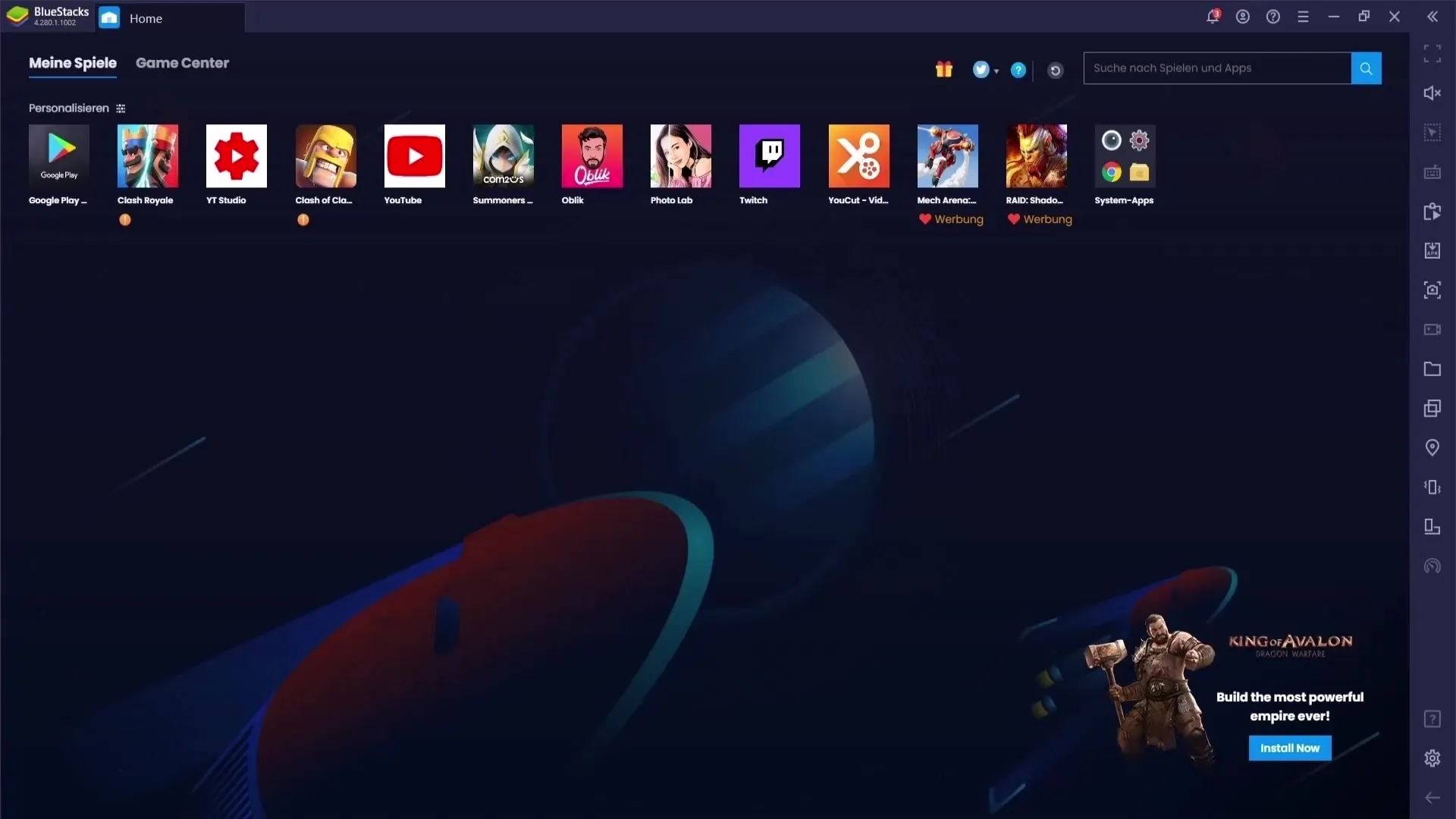
Først åbner du appen og skal give visse tilladelser. Sørg for at give appen adgang til fotos og videoer, så du problemfrit kan redigere dine medier.
Når tilladelserne er givet, kan du importere en video. Tryk på plusikonet og vælg din ønskede video fra galleriet. Videoen indlæses straks til redigering i tidslinjen.
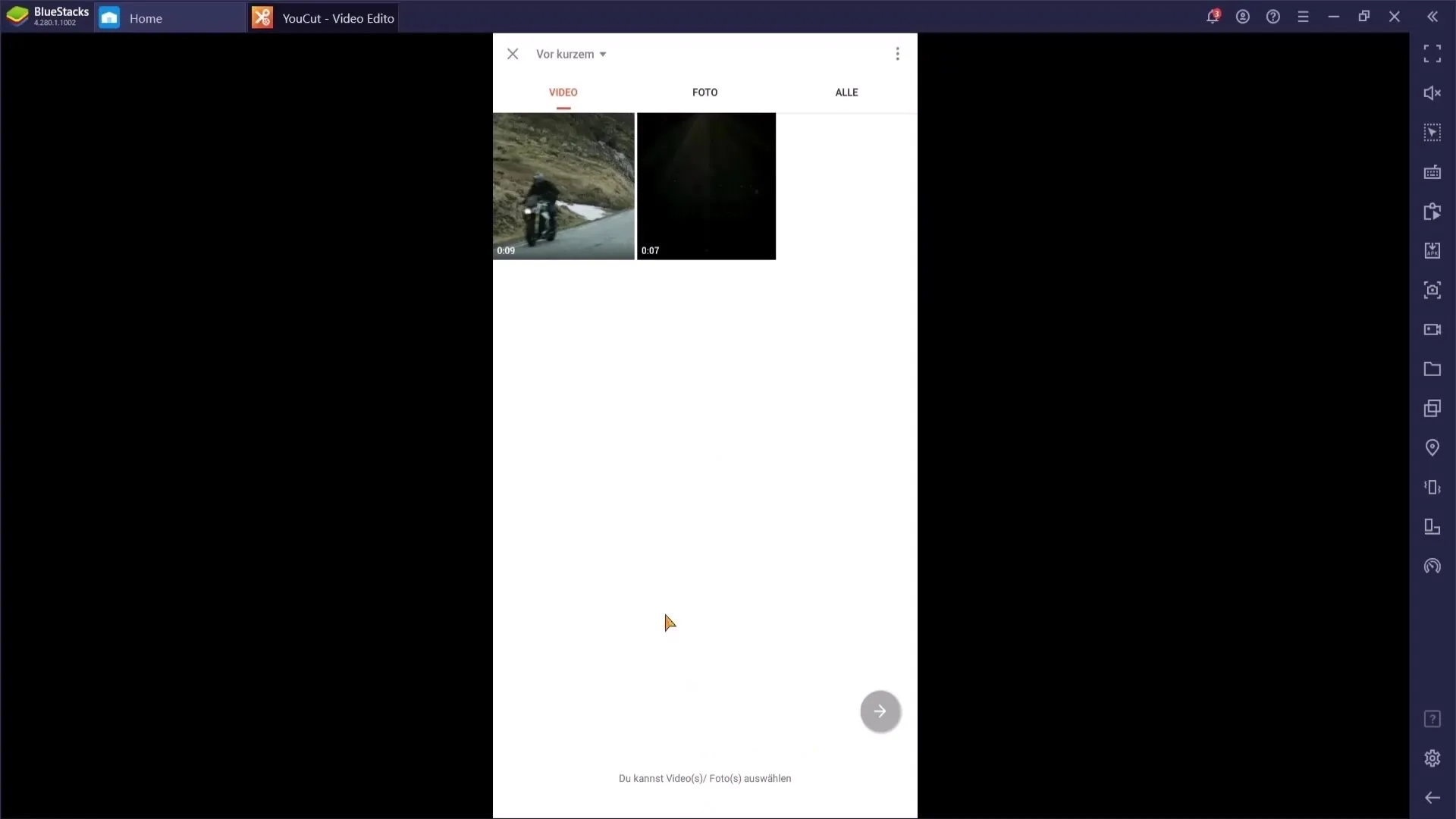
I tidslinjen kan du se din video og navigere frem og tilbage ved at rulle. For at forstørre visningen af bestemte afsnit skal du blot trække med to fingre.
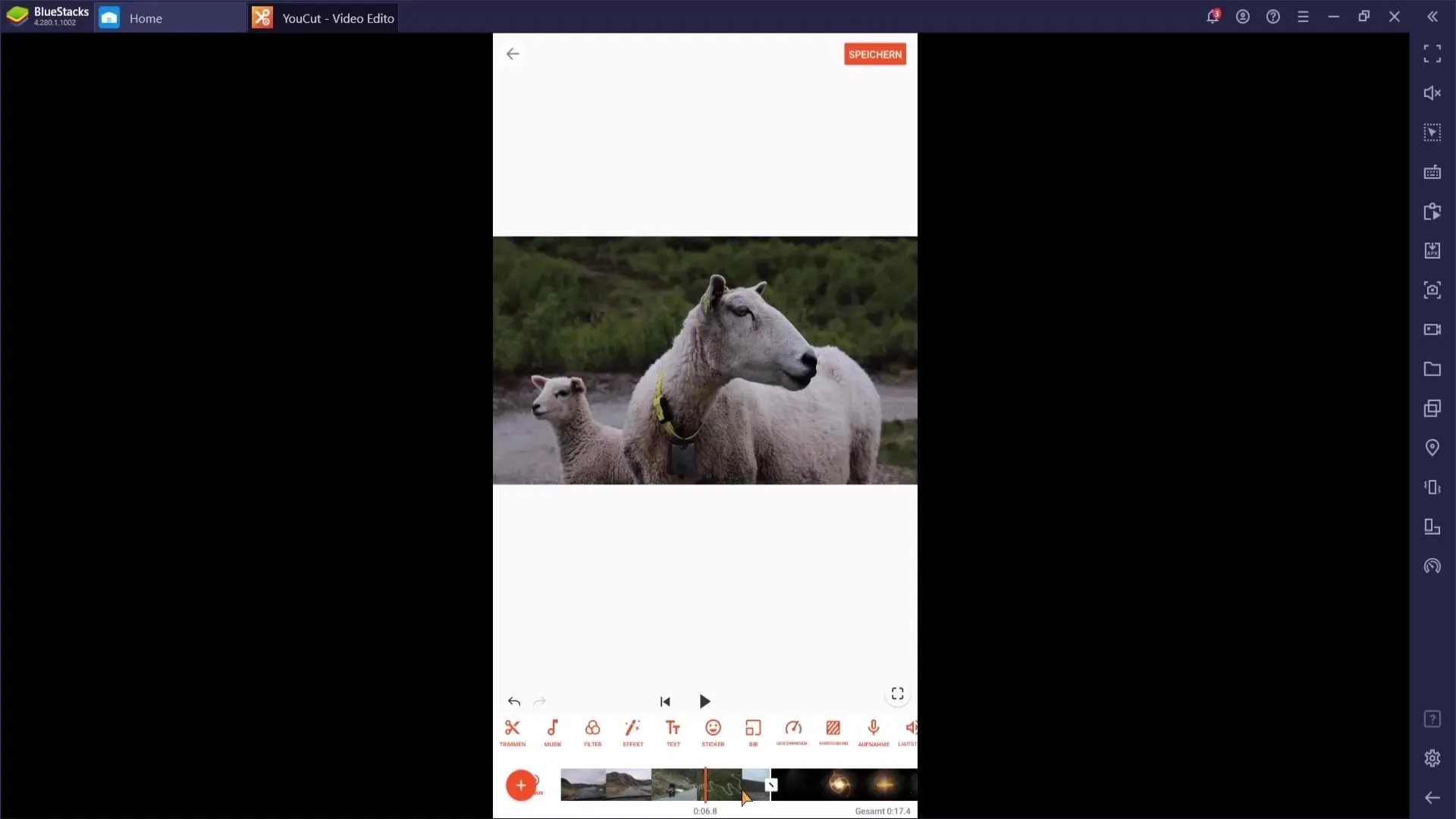
For at aktivere fuldskærmsvisning skal du klikke på det tilsvarende symbol. Så kan du se din video i en større visning. Klik igen på symbolet for at forlade fuldskærmsvisning.
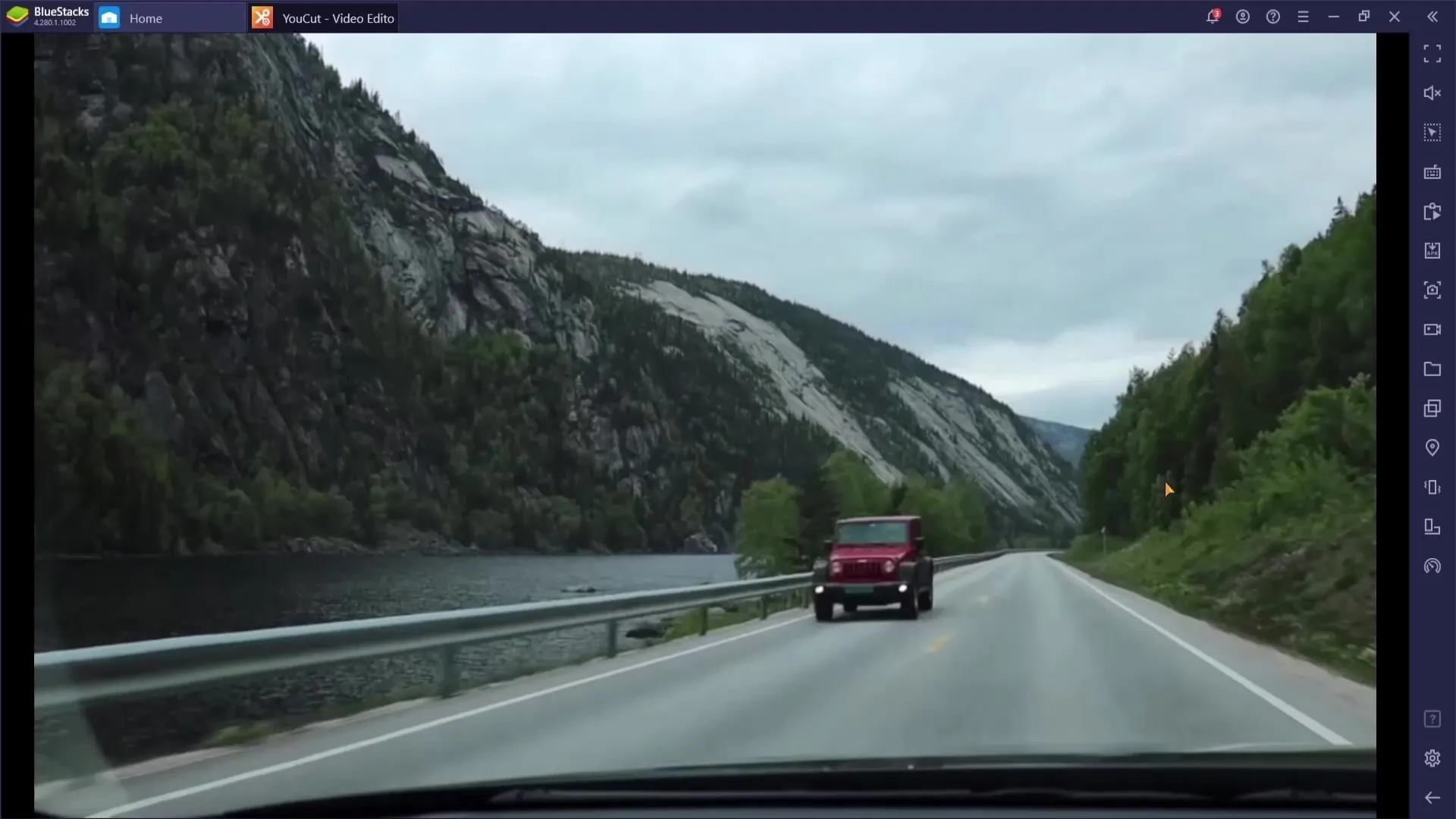
Vil du afspille videoen? Tryk blot på "Afspil". Med pile kan du vende tilbage til begyndelsen af klippet eller gå et skridt frem eller tilbage.
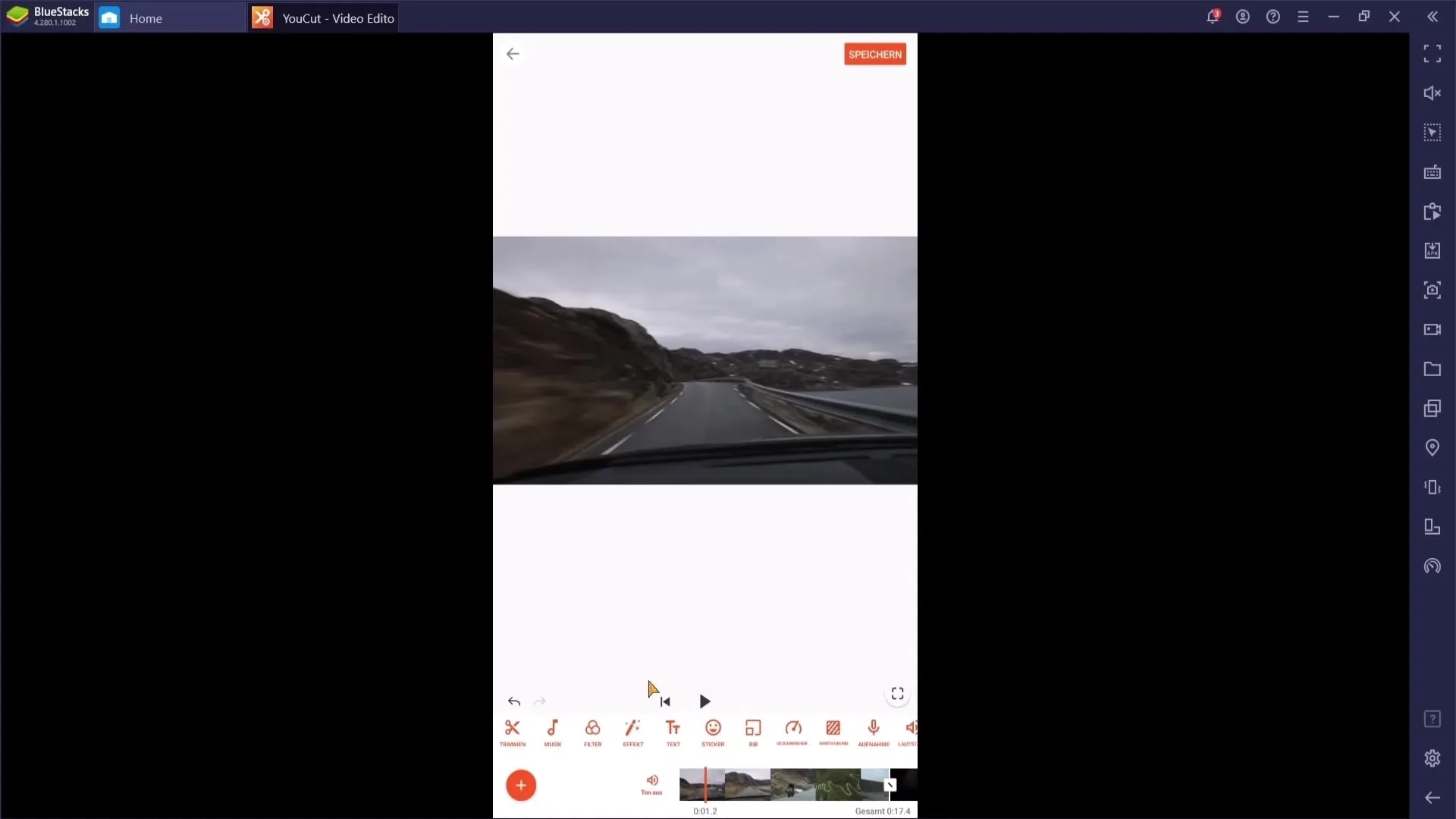
Hvis du ønsker at slå lyden fra videoen, kan du trykke på højttalersymbolet; det vil blive streget over. Dette er nyttigt, hvis du kun ønsker at redigere musik eller effekter.
For at begynde din redigering kan du beskære videoen. Tryk på videoen i tidslinjen for at åbne en menu, hvor du kan beskære begyndelsen eller slutningen af klippet.
Hvis du vil indsætte et klip, flytter du afspilningshovedet til det ønskede sted og trykker på "Del". Gentag processen for at indsætte flere klip.
Hvis du vil fjerne en bestemt del mellem to klip, skal du vælge dette afsnit og klikke på "Slet". Så fjernes den irriterende fejl fra din video.
Derefter kan du tilføje musik. Klik på musiksymbolet for at se en liste over foruddefineret musik eller uploade din egen musik.
Når du har valgt musikken, kan du integrere den i din video. Om nødvendigt kan du også beskære musikken for at tilpasse længden efter behov.
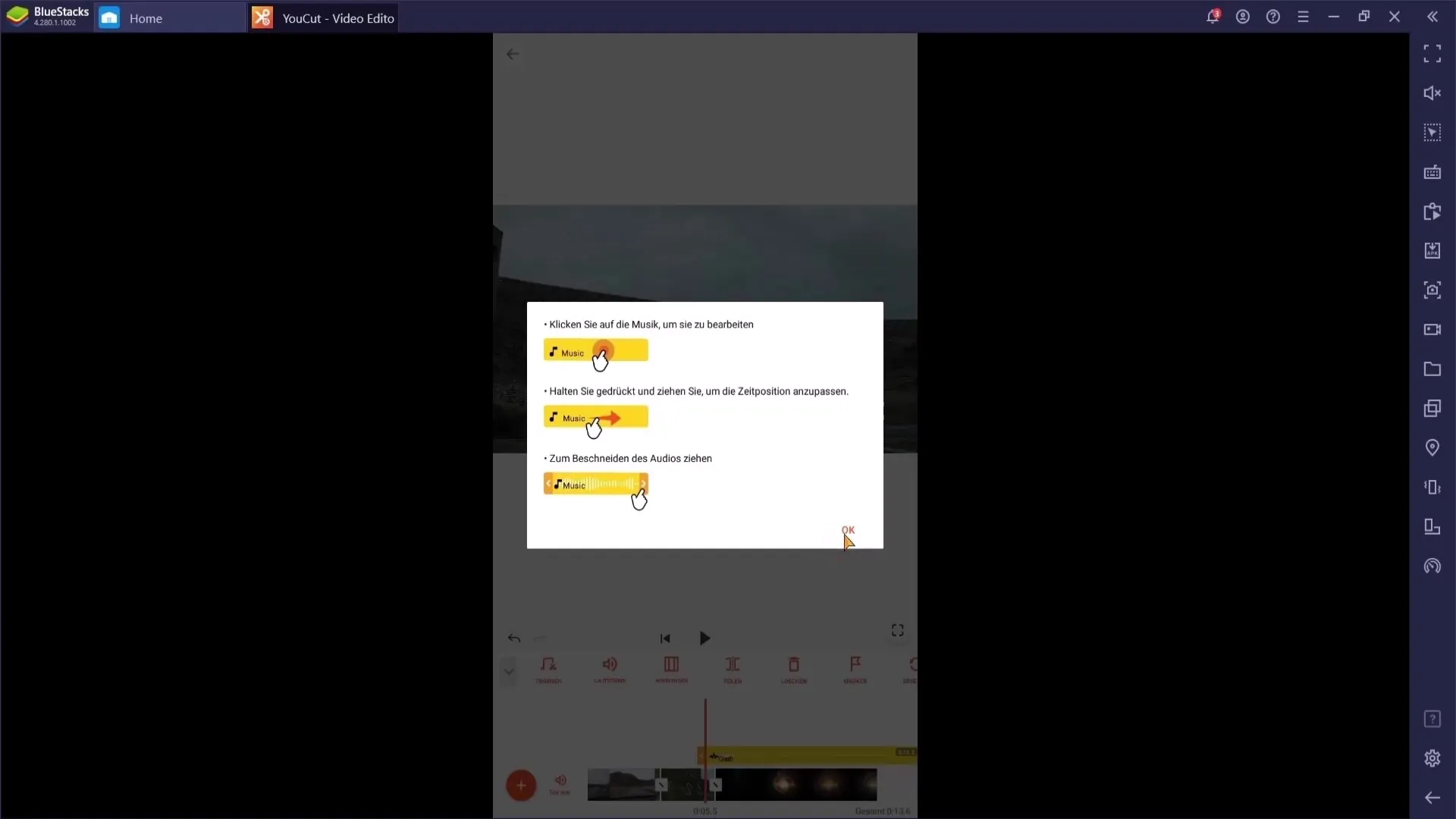
Derudover har du adgang til forskellige effekter, som du kan bruge i din video. Lyt til de tilbudte lydeffekter og vælg den, du ønsker at tilføje. Tryk derefter på "Brug" for at indsætte den i dit projekt.
For at gøre din video endnu mere tiltrækkende kan du anvende filtre. Vælg en klip, klik på "Filter" og vælg den ønskede effekt. Filteret anvendes kun på det aktuelt valgte klip.
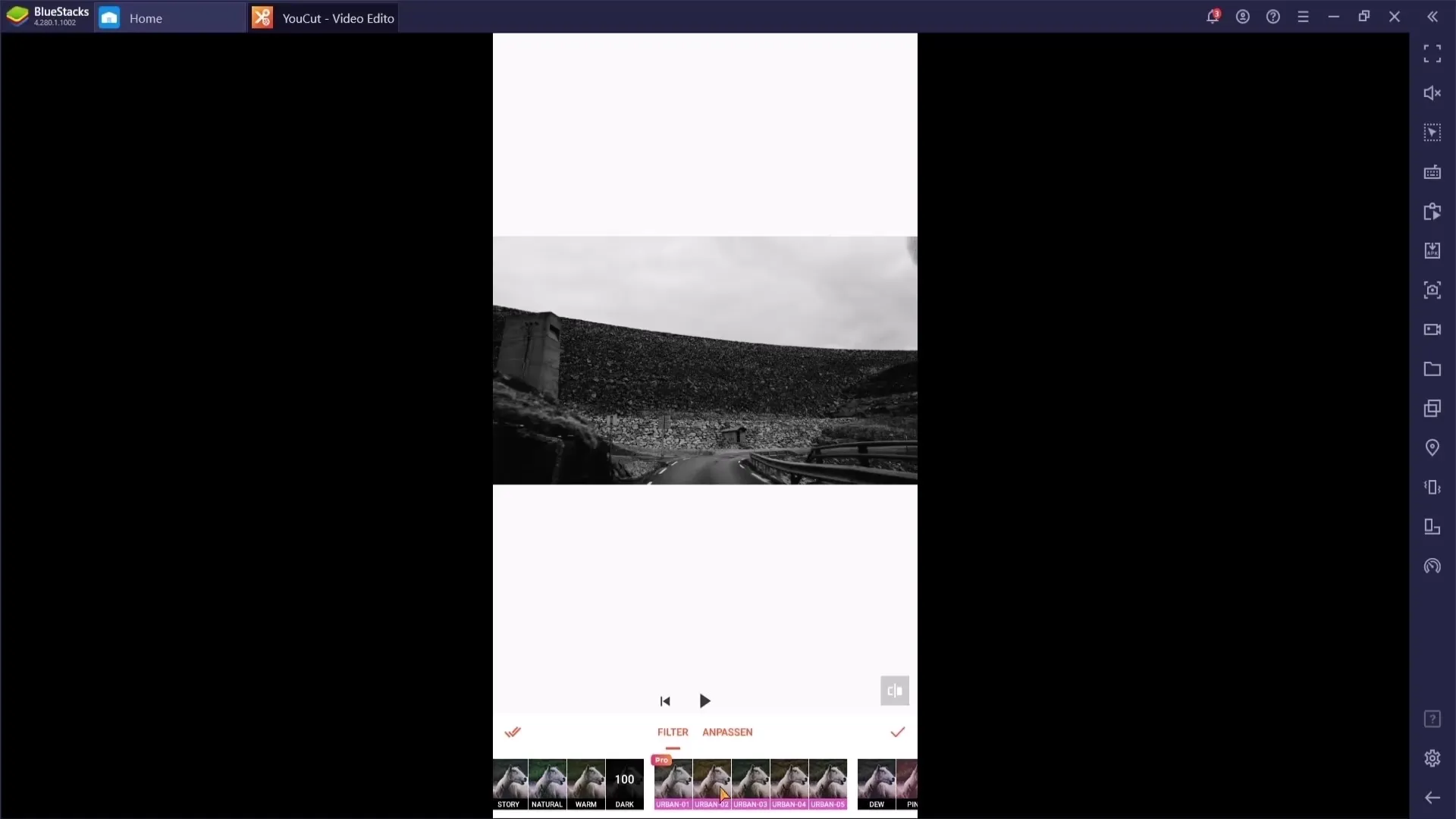
En anden interessant funktion er muligheden for at tilføje tekst, herunder animeret tekst. Tilføj simpel eller animeret tekst og tilpas skrifttype, størrelse og farve til dit projekt.
For at gøre dit video endnu mere personligt kan du også tilføje stickers og animerede gifs. Vælg de ønskede elementer og placér dem i din klip.
En spændende funktion i Ucut er muligheden for at lægge videoer oven på hinanden. Dette giver dig mulighed for at opnå kreative effekter ved f.eks. at oprette et billede-i-billede layout.
Det er også muligt at redigere hastigheden på dine klip. Du kan fremskynde eller bremse klippene, alt efter hvilken effekt du ønsker at opnå.
Når du er færdig med din redigering, kan du gemme videoen. Du har mulighed for at vælge opløsning, billedhastighed og kvalitetsindstillinger. Det anbefales at vælge 1080p (Full HD) og 60 FPS for optimal afspilning.
Til sidst konverteres din redigerede video og gemmes i dit album. Du kan til enhver tid få adgang til den via galleriet og se dit arbejde.
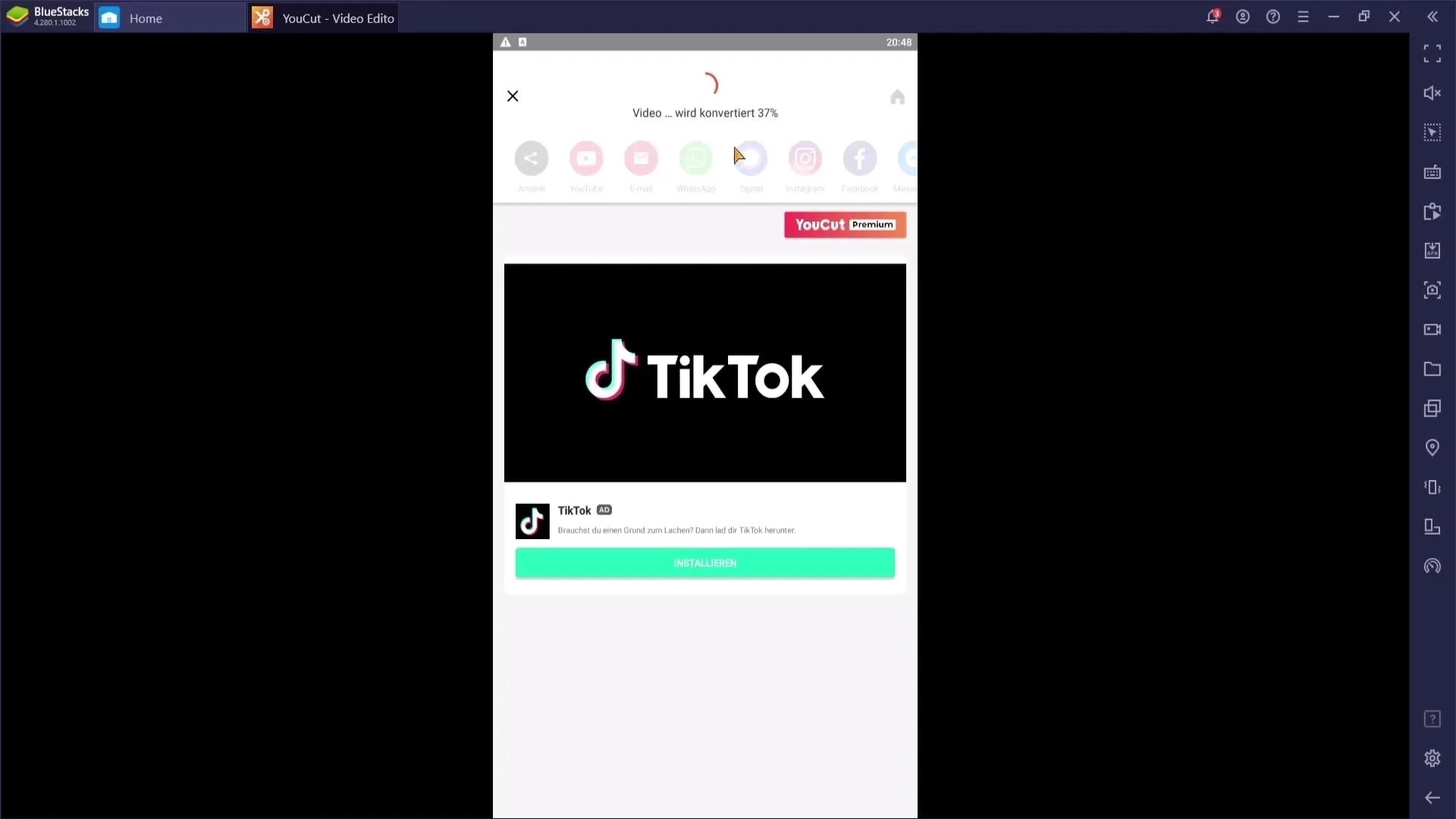
Opsamling
Ucut er et alsidigt og gratis videoredigeringsprogram, der giver dig adskillige muligheder for videoredigering på din mobiltelefon. Uanset om du ønsker at klippe en simpel video, tilføje musik, effekter eller tekster, giver denne app dig ubegrænsede muligheder. Så spild ikke tiden og eksperimenter med de mange funktioner for at skabe imponerende videoer.
Ofte stillede spørgsmål
Hvordan downloader jeg Ucut?Download appen gratis fra Play Butikken.
Hvilke funktioner tilbyder Ucut?Ucut tilbyder funktioner såsom at klippe videoer, tilføje musik og effekter samt filtre og animeret tekst.
Kan jeg bruge mine egne musikfiler?Ja, du kan uploade din egen musik og indsætte den i dine videoer.
Hvordan gemmer jeg min redigerede video?Efter redigeringen kan du gemme din video og justere ønskede opløsninger og kvalitetsindstillinger.
Understøtter Ucut sociale medie-formater?Ja, du kan beskære og redigere din video, så den er optimeret til platforme som Instagram, TikTok og YouTube.


